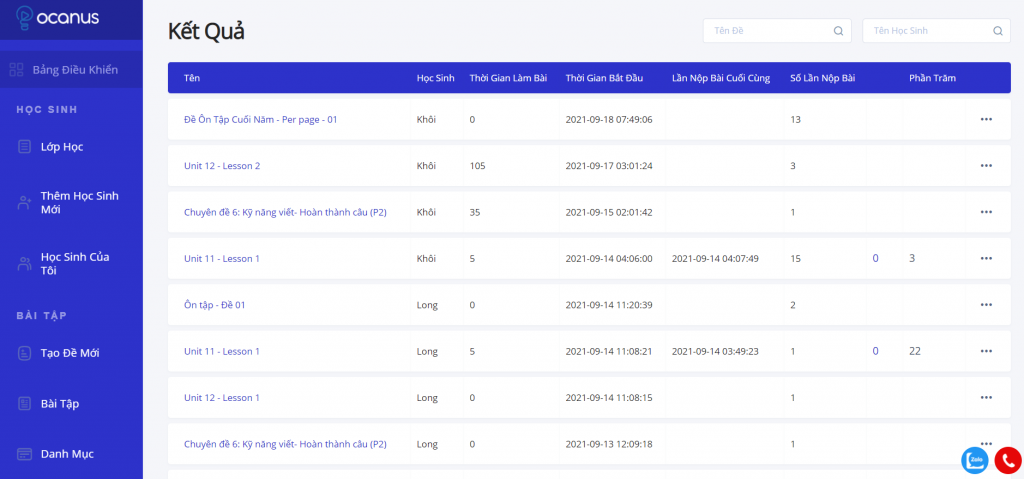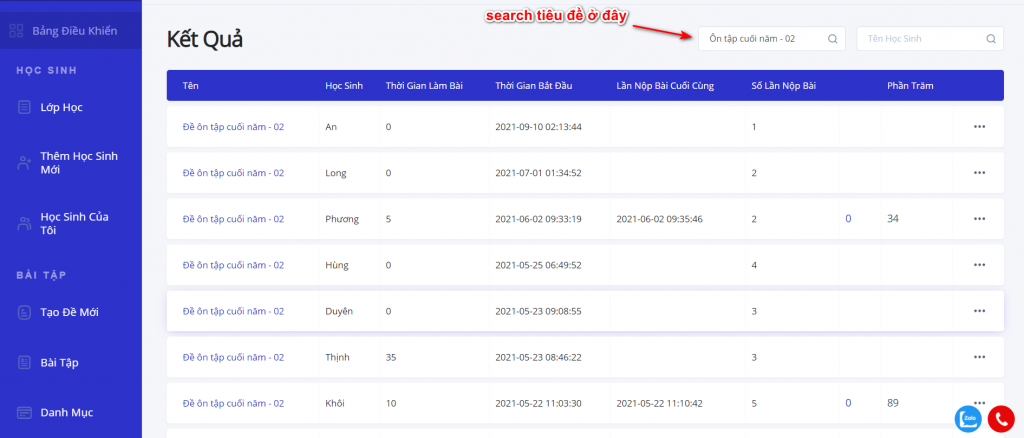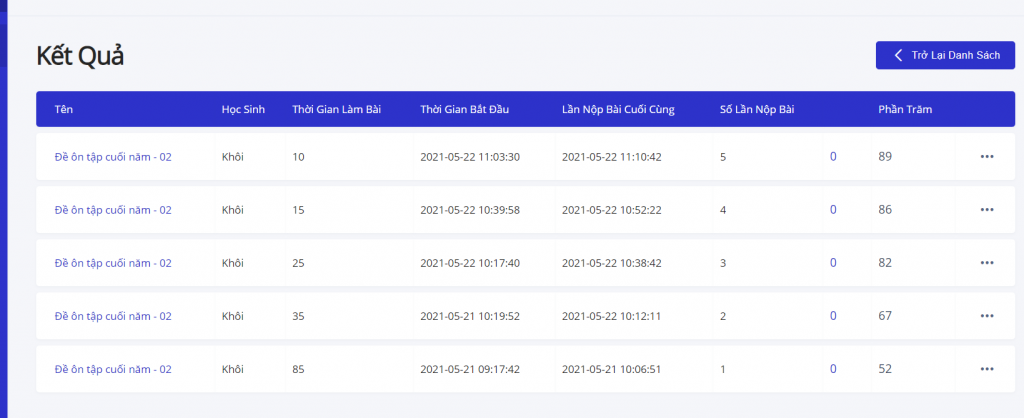Ngay sau khi học sinh nhấn nộp bài, hệ thống Ocanus đã tự động chấm điểm và lưu về tài khoản của cả giáo viên và học sinh.
Để xem điểm và kết quả của học sinh, mời thầy cô xem video dưới đây.
Cách xem kết quả của học sinh
Cách 1: Xem Kết Quả Theo Từng Bài Tập
Cách 2: Xem kết quả của từng học sinh
Cách 3: Xem tại theo lớp
Ở bài này, em sẽ hướng dẫn các thầy cô cách xem kết quả theo từng đề. Mời thầy cô xem video và hướng dẫn bên dưới
Cách 1: Xem kết quả theo từng bài tập #
Bước 1: Tìm bài tập trong mục kết quả và xem tổng quát #
- Từ bảng điều khiển => thầy cô click vào mục Kết Quả
- Danh sách kết quả của các lần nộp bài gần nhất sẽ hiện ra.
Thầy cô lưu ý, trên giao diện bây giờ sẽ chỉ hiện thì danh sách kết quả của lần nộp bài gần nhất. Tuy nhiên thầy cô có thể xem lịch sử nộp bài của học sinh
Tại đây, thầy cô tìm kiếm tiêu đề bài tập để xem kết quả của tất cả học sinh làm đề đó. Ví dụ, em sẽ tìm kiếm đề “Ôn tập cuối năm – đề 02” bằng cách nhập text như trong ảnh, sau đó nhấn Enter
Danh sách tất cả học sinh làm đề sẽ được hiển thị bên dưới và đang show kết quả lần nộp bài cuối cùng của học sinh.
Bước 2: Xem quá trình làm đề của học sinh #
Từ danh sách này thầy cô sẽ biết được bạn Khôi làm đề “Đề ôn tập cuối năm – 02” 5 lần, và kết quả của mỗi lần nộp bài để thấy sự tiên bộ và cố gắng của Khôi.
Bước 3: Nhấp Xem Chi Tiết kết quả các lần nộp bài của học sinh #
Thầy cô sẽ xem được chi tiết câu đúng sai của học sinh tại mỗi lần nộp bài để biết được học sinh của mình đang yếu ở phần nào.